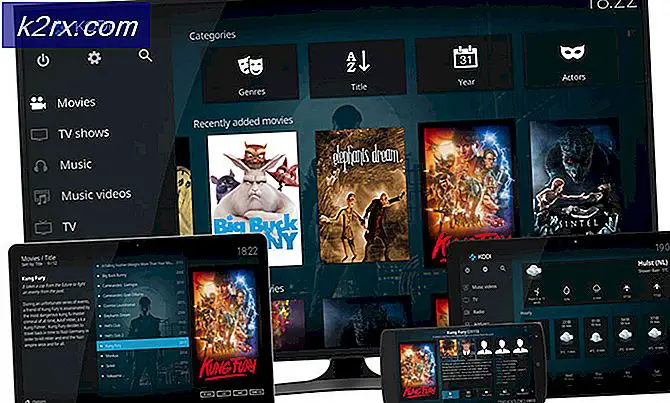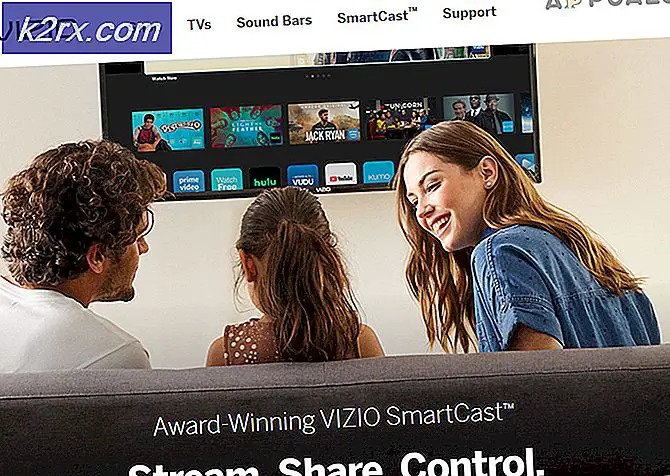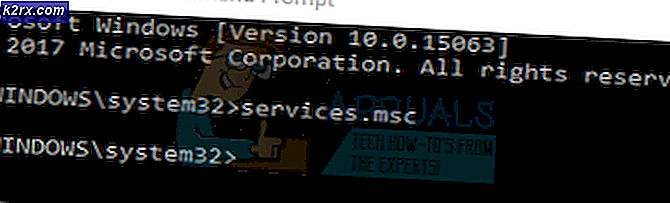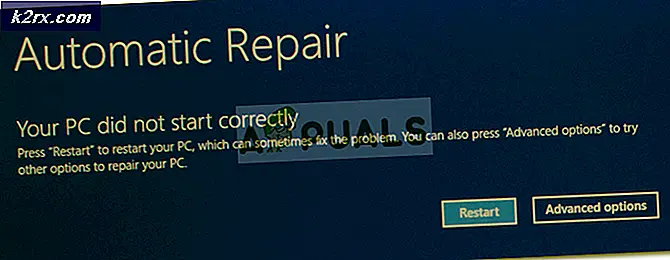Mengontrol Kompor Anda Dari Smartphone Anda Menggunakan WiFi
Di dunia modern, jika kita melihat sekeliling, kita dapat melihat bahwa segala sesuatu yang termasuk elektronik telah otomatis sampai batas tertentu. Sistem otomasi rumah atau rumah pintar sudah sangat umum saat ini. Dengan menggunakan sistem ini, peralatan rumah tangga yang berbeda dapat diotomatisasi menggunakan aplikasi seluler. Tetapi sebagian besar sistem ini tidak menyertakan apa pun yang mengotomatiskan kompor gas Anda. Pada artikel ini, kami akan mengembangkan sistem yang memungkinkan Anda mengontrol kompor gas dengan menggunakan aplikasi seluler. Aplikasi ini akan digunakan untuk membuka atau menutup katup gas dari katup utama dan menyalakan busi untuk membuat api.
Bagaimana Cara Mengotomatiskan Kompor Gas Melalui Ponsel Anda?
Sekarang karena kita mengetahui abstrak proyek, mari kita lanjutkan dan kumpulkan informasi yang berbeda untuk mulai bekerja. Pertama-tama kita akan membuat daftar komponen dan kemudian merakit semua komponen menjadi satu untuk membuat sistem kerja.
Langkah 1: Mengumpulkan Komponen
Sebelum memulai proyek apa pun, jika kita ingin menghindari rasa takut terjebak di tengah proyek, kita harus memiliki daftar lengkap semua komponen yang akan kita perlukan saat mengerjakan proyek. Ini adalah pendekatan luar biasa yang menghemat banyak waktu dan tenaga. Daftar lengkap dari semua komponen yang digunakan dalam proyek ini diberikan di bawah ini. Semua komponen ini dengan mudah tersedia di pasaran.
Langkah 2: Mengembangkan Aplikasi Android
Karena kita akan mengontrol kompor ini menggunakan aplikasi android, kita perlu mengembangkannya terlebih dahulu. Sebelumnya, kami telah mengembangkan beberapa aplikasi android. Sebelumnya, kami telah membuat fileaplikasi yang hanya terdiri dari satu tombol di dalamnya. Tombol ini digunakan untuk mengirim data ke database. Jika ‘1’ dimasukkan ke dalam database, relai akan dihidupkan dan jika ‘0’ dimasukkan ke dalam database, relai akan dimatikan.
Kami akan membuat sedikit perubahan pada aplikasi ini. Dengan mengikuti prosedur yang sama yang diikuti untuk membuat tombol pertama dan menghubungkannya ke firebase, kita akan membuat tombol lain yang akan dihubungkan ke firebase.
Satu tombol akan digunakan untuk membuka dan menutup katup gas dan tombol kedua akan digunakan untuk membuat percikan api yang akan bertanggung jawab untuk pengapian.
Langkah 3: Membuat Sirkuit
Seperti yang kita ketahui sekarang inti utama dari proyek ini, mari kita merakit semua komponen bersama-sama untuk membuat rangkaian akhir.
Ambil papan tempat memotong roti dan masukkan Papan ESP32 di dalamnya. Ambil transistor dan resistor dan masukkan ke papan tempat memotong roti sedemikian rupa sehingga transistor dapat digunakan sebagai sakelar. Ikuti konfigurasi di bawah agar Anda tidak membuat kesalahan apa pun saat beralih.
Pada gambar di atas, hubungkan Vin port ke pin ESP32, sambungkan port Vcc ke catu daya 5V eksternal dan sambungkan Vo ke modul relai. Alasan utama kami menggunakan transistor sebagai sakelar adalah karena relai membutuhkan 5V untuk beroperasi tetapi ESP32 hanya dapat menyediakan 3,3V. Jadi kita perlu menyediakan 5V eksternal ke relai.
Sekarang kita akan menghubungkan modul relai ke transistor. Pastikan transistor pertama disambungkan ke pin34 modul ESP dan transistor kedua tersambung ke pin35 modul ESP. Kami akan menggunakan kedua modul relai dalam mode biasanya terbuka. Hubungkan katup gas dan busi ke terminal keluaran masing-masing modul relai pertama dan kedua. Pastikan Anda menghubungkan pantat modul relai yang ditunjukkan pada gambar di bawah ini.
Langkah 4: Bekerja
Inti dari proyek ini adalah ESP32 yang merupakan papan mikrokontroler. Katup gas dan busi dihubungkan ke ESP melalui modul relai. Katup gas awalnya ditutup. Saat dinyalakan dari aplikasi seluler, katup gas dinyalakan. Sama halnya dalam kasus busi. Ini dapat dimatikan atau dimatikan melalui aplikasi seluler. Busi ini nantinya akan disambungkan ke kompor tempat keluarnya gas. Busi ini akan menyalakan api.
Langkah 5: Memulai ESP32
Jika Anda belum pernah mengerjakan Arduino IDE sebelumnya, jangan khawatir karena langkah demi langkah untuk menyiapkan Arduino IDE ditunjukkan di bawah ini.
- Unduh versi terbaru Arduino IDE dari Arduino.
- Hubungkan papan Arduino Anda ke PC dan buka Control Panel. Klik Perangkat keras dan Suara.Sekarang buka Perangkat dan Printer dan temukan port tempat papan Anda terhubung. Dalam kasus saya itu COM14tetapi berbeda di komputer yang berbeda.
- Klik File dan kemudian klik Preferensi. Salin tautan berikut di URL Manajer Dewan Tambahan. “https://dl.espressif.com/dl/package_esp32_index.json ”
- Sekarang, untuk menggunakan ESP32 dengan Arduino IDE, kita perlu mengimpor pustaka khusus yang memungkinkan kita untuk membakar kode di ESP32 dan menggunakannya. kedua perpustakaan ini dilampirkan dalam tautan yang diberikan di bawah ini. Untuk memasukkan perpustakaan, goto Sketch> Include Library> Add ZIP Library. Sebuah kotak akan muncul. Temukan folder ZIP di komputer Anda dan klik OK untuk memasukkan folder tersebut.
- Sekarang pergi Sketsa> Sertakan Perpustakaan> Kelola Perpustakaan.
- Menu akan terbuka. Di bilah pencarian, ketik Arduino JSON.Daftar akan muncul. Install Arduino JSON oleh Benoit Blanchon.
- Sekarang klik Alat.Menu dropdown akan muncul. Atur papan menjadi Modul Pengembangan ESP.
- Klik pada menu Tool lagi dan atur port yang Anda amati di panel kontrol sebelumnya.
- Sekarang Unggah kode yang dilampirkan pada tautan di bawah ini dan klik tombol unggah untuk membakar kode pada mikrokontroler ESP32.
Jadi sekarang ketika Anda akan mengunggah kode, kesalahan mungkin terjadi. Ini adalah kesalahan paling umum yang mungkin terjadi jika Anda menggunakan versi baru dari Arduino IDE dan Arduino JSON. Berikut ini adalah kesalahan yang mungkin Anda lihat di layar.
Dalam file yang disertakan dari C: \ Users \ Pro \ Documents \ Arduino \ libraries \ IOXhop_FirebaseESP32-master / IOXhop_FirebaseESP32.h: 8: 0, dari C: \ Users \ Pro \ Desktop \ smartHome \ code \ code.ino: 2: C : \ Users \ Pro \ Documents \ Arduino \ libraries \ IOXhop_FirebaseESP32-master / IOXhop_FirebaseStream.h: 14: 11: error: StaticJsonBuffer adalah kelas dari ArduinoJson 5. Silakan lihat arduinojson.org/upgrade untuk mempelajari cara mengupgrade program Anda ke ArduinoJson versi 6 StaticJsonBufferjsonBuffer; ^ Dalam file yang disertakan dari C: \ Users \ Pro \ Documents \ Arduino \ libraries \ IOXhop_FirebaseESP32-master / IOXhop_FirebaseESP32.h: 8: 0, dari C: \ Users \ Pro \ Desktop \ smartHome \ code \ code.ino: 2: C: \ Users \ Pro \ Documents \ Arduino \ libraries \ IOXhop_FirebaseESP32-master / IOXhop_FirebaseStream.h: 65: 11: error: StaticJsonBuffer adalah kelas dari ArduinoJson 5. Silakan lihat arduinojson.org/upgrade untuk mempelajari cara mengupgrade program Anda ke ArduinoJson versi 6 mengembalikan StaticJsonBuffer () .parseObject (_data); ^ Beberapa perpustakaan ditemukan untuk "WiFi.h" Digunakan: C: \ Users \ Pro \ AppData \ Local \ Arduino15 \ packages \ esp32 \ hardware \ esp32 \ 1.0.2 \ libraries \ WiFi Tidak digunakan: C: \ Program Files ( x86) \ Arduino \ libraries \ WiFi Menggunakan library WiFi pada versi 1.0 di folder: C: \ Users \ Pro \ AppData \ Local \ Arduino15 \ packages \ esp32 \ hardware \ esp32 \ 1.0.2 \ libraries \ WiFi Using library IOXhop_FirebaseESP32-master dalam folder: C: \ Users \ Pro \ Documents \ Arduino \ libraries \ IOXhop_FirebaseESP32-master (legacy) Menggunakan library HTTPClient pada versi 1.2 dalam folder: C: \ Users \ Pro \ AppData \ Local \ Arduino15 \ packages \ esp32 \ hardware \ esp32 \ 1.0.2 \ libraries \ HTTPClient Menggunakan library WiFiClientSecure di versi 1.0 dalam folder: C: \ Users \ Pro \ AppData \ Local \ Arduino15 \ packages \ esp32 \ hardware \ esp32 \ 1.0.2 \ libraries \ WiFiClientSecure Menggunakan perpustakaan ArduinoJson di versi 6.12.0 di folder: C: \ Users \ Pro \ Documents \ Arduino \ libraries \ ArduinoJson status keluar 1 Kesalahan kompilasi untuk modul Dev papan ESP32.
Tidak ada yang perlu dikhawatirkan karena kami dapat menghilangkan kesalahan ini dengan mengikuti beberapa langkah sederhana. Kesalahan ini muncul karena versi baru Arduino JSON memiliki kelas lain, bukan StaticJsonBuffer.Ini adalah kelas JSON 5. Jadi kita bisa menghilangkan kesalahan ini dengan menurunkan versi Arduino JSON dari Arduino IDE kita. Cukup buka Sketsa> Sertakan Perpustakaan> Kelola Perpustakaan.Pencarian untukArduino JSON oleh Benoit Blanchonyang telah Anda instal sebelumnya. Copot pemasangannya terlebih dahulu, lalu setel versinya ke 5.13.5. Sekarang karena kami telah menetapkan versi lama Arduino JSON, instal lagi dan kompilasi ulang kodenya. Kali ini, kode Anda akan berhasil dikompilasi.
Untuk mengunduh kodenya, klik di sini.
Langkah 6: Kode
Kode terlampir dikomentari dengan cukup baik tetapi tetap saja, beberapa bagiannya dijelaskan di bawah ini.
1. Pada awalnya, dua pustaka disertakan sehingga WiFi diaktifkan dan papan ESP dapat dihubungkan ke basis data firebase. Kemudian host firebase, otentikasi, nama koneksi wifi lokal Anda dan kata sandi dari koneksi wifi yang sama disertakan. Juga, tentukan pin pada papan ESP yang akan digunakan untuk menghubungkan perangkat eksternal.
#include// sertakan perpustakaan untuk menggunakan WiFi #include // sertakan pustaka untuk terhubung ke Firebase #define FIREBASE_HOST "xxxxxxxxxx" // ganti xxxxxxxxxx dengan host firebase Anda di sini #define FIREBASE_AUTH "xxxxxxxxxx" // ganti xxxxxxxxxx dengan otentikasi firebase di sini #define WIFI_SSID "xxxxxxxxxx" // ganti xxxxxxxxxx dengan nama koneksi Wifi kami #tentukan WIFI_PASSWORD "xxxxxxxxxx" // ganti xxxxxxxxxx dengan kata sandi wifi #define valve 34 // hubungkan katup gas ke pin ini #define spark 35 // hubungkan busi ke pin ini
2. batal penyiapan () adalah fungsi yang hanya berjalan satu kali saat mikrokontroler dihidupkan atau tombol aktifkan ditekan. Dalam fungsi ini, baud rate diatur, yang pada dasarnya adalah kecepatan komunikasi dalam bit per detik. Setelah itu, papan ESP terhubung ke Wifi.
batal penyiapan () {Serial.begin (115200); // setel baud rate pinMode (valve, OUTPUT); // setel pin 34 untuk digunakan sebagai OUTPUT pinMode (spark, OUTPUT); // setel pin 35 untuk digunakan sebagai OUTPUT // sambungkan ke wifi. WiFi.begin (WIFI_SSID, WIFI_PASSWORD); Serial.println ("menghubungkan"); sementara (WiFi.status ()! = WL_CONNECTED) {Serial.print ("."); penundaan (500); } Serial.println (); Serial.print ("terhubung:"); Serial.println (WiFi.localIP ()); Firebase.begin (FIREBASE_HOST, FIREBASE_AUTH); }3. Lingkaran kosong () adalah fungsi yang berjalan berulang kali dalam satu lingkaran. Dalam loop ini, nilai-nilai dibaca dari firebase dan diperiksa apakah nilainya nol atau satu. Jika nilainya satu, maka sinyal TINGGI dikirim ke pin yang akan menghidupkan modul relai. Jika nilainya nol, sinyal LOw akan dikirim ke pin ESP yang akan mematikan relai.
void loop () {// dapatkan nilai temp1 = Serial.println (Firebase.getFloat ("light")); // dapatkan nilai untuk switcching katup gas temp2 = Serial.println (Firebase.getFloat ("AC")); // dapatkan nilai untuk pergantian busi if (temp1 == 1) {digitalWrite (valve, HIGH) // nyalakan relay one} else if (temp1 == 0) {digitalWrite (valve, LOW) // turn matikan relai satu} else if (temp2 == 1) {digitalWrite (spark, HIGH) // nyalakan relai dua} else if (temp2 == 0) {digitalWrite (spark, LOW) // matikan relai dua} // menangani kesalahan jika (Firebase.failed ()) {Serial.print ("pengaturan / nomor gagal:"); Serial.println (Firebase.error ()); kembali; } penundaan (1000); }Sekian untuk hari ini. Sekarang, Anda dapat membuat kompor pintar sendiri di rumah. Terus periksa situs kami untuk artikel menarik lainnya seperti ini di masa mendatang.